10 Consigli di Apple Books da non perdere per una lettura migliore
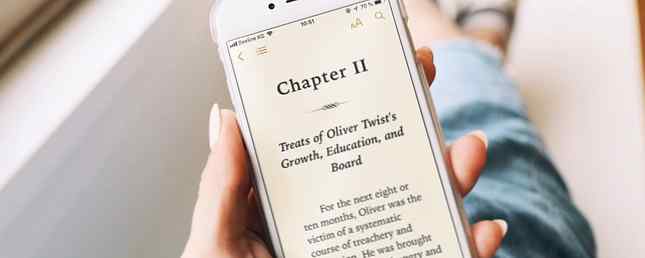
Come parte dell'aggiornamento iOS 12 del 2018, Apple ha revisionato alcune delle app native del sistema operativo. Una delle app per ottenere un aggiornamento era iBooks. Insieme a un nuovo nome, ha ottenuto un nuovo design e una serie di nuove funzionalità.
Facciamo un tuffo profondo nella nuovissima Apple Books.
Che cosa è Apple Books?
Apple vuole che la sua app Libri diventi un punto di riferimento per tutte le tue esigenze di lettura. Ti consente di aggiungere i tuoi ebook esistenti, fornisce un portale per gli ebook store di Apple in modo da poter acquistare più titoli e, per la prima volta, ti consente di ascoltare gli audiolibri.
L'app può leggere file EPUB, file PDF e il formato IBA proprietario di Apple (utilizzato per i libri creati nell'app Apple iBooks Author).
Quindi, come ottenere il massimo dall'app ridisegnata?
1. Usa il menu di navigazione
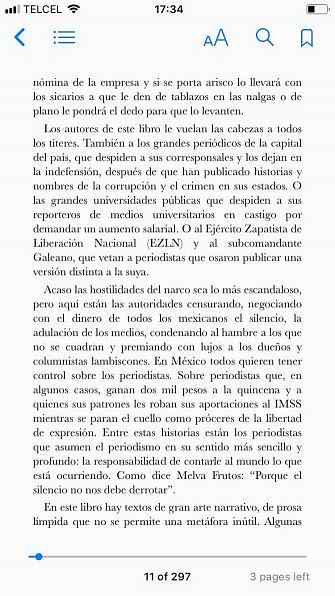
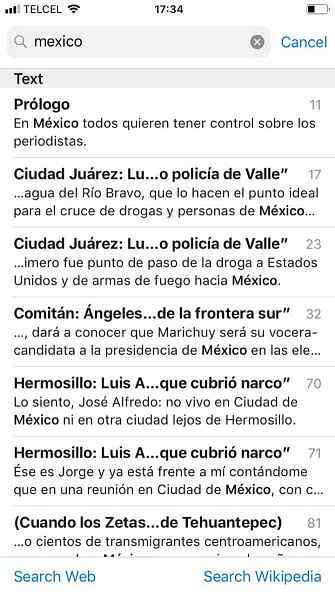
Apple Books presenta un nuovo Navigazione menu che rende più semplice che mai il controllo della tua esperienza di lettura.
Per accedere al menu, tocca ovunque sullo schermo del tuo dispositivo mentre leggi un libro. Saranno visualizzate cinque icone nella parte superiore dello schermo.
L'icona più a sinistra, una freccia, chiude il tuo libro corrente e ti riporta alla pagina della tua biblioteca. Un'icona sopra da questa ti consente di accedere ai contenuti, ai segnalibri e alle note di un libro. C'è anche una funzione di ricerca e un pulsante segnalibro.
2. Prendere appunti
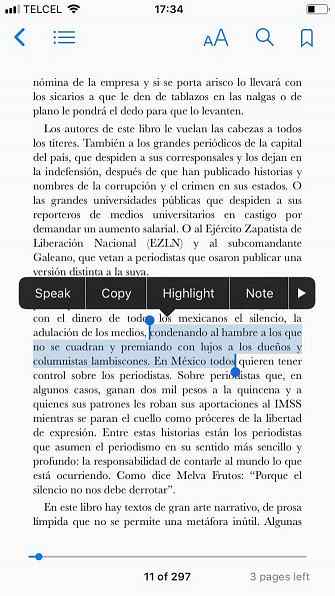
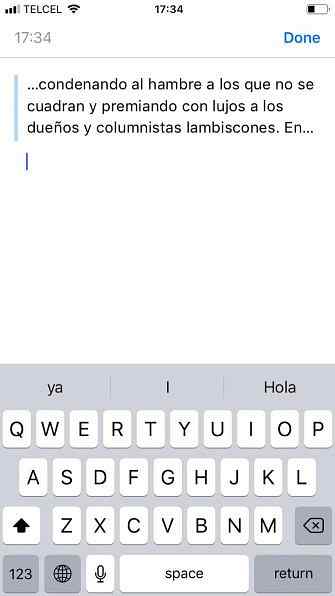
Puoi aggiungere le tue note ai libri e riferirti in seguito. È una funzionalità utile per gli studenti e coloro che lavorano con documenti lunghi o con testi complicati.
Per prendere nota, tocca e tieni premuto su una parola all'interno di un libro, quindi trascina l'area selezionata per includere più testo se necessario.
Quando sei pronto, rilascia il dito e scorri l'elenco delle opzioni. Toccare Nota, e puoi aggiungere i tuoi pensieri sotto il testo che hai evidenziato. Quando hai finito, tocca Fatto.
Puoi cercare i tuoi appunti aprendo il Navigazione menu, toccando il Contenuto icona, quindi selezionando il Gli appunti linguetta.
Nota: Il testo accompagnato dalle note è evidenziato in giallo nel riquadro di lettura.
3. Evidenzia il testo
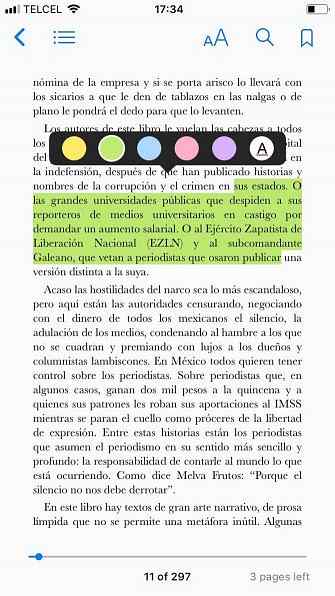
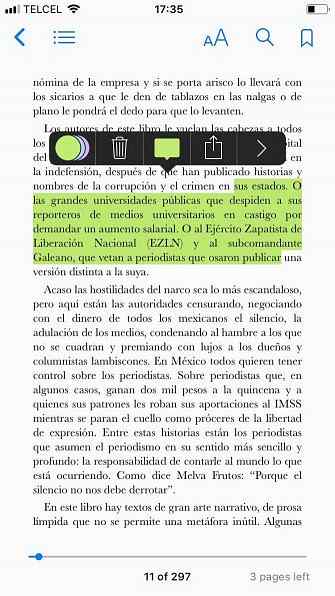
Apple Books offre ora una varietà di modi per evidenziare il testo nei tuoi ebook. Ancora una volta, è utile per le persone che vogliono fare riferimento a certe parti del loro libro in un secondo momento.
Il processo per evidenziare il testo è simile a quello per prendere appunti. Toccare, tenere premuto e trascinare sul testo desiderato, ma selezionare Evidenziare dal menu popup invece di Nota.
Vedrai ora alcune opzioni su schermo per personalizzare il testo evidenziato. Puoi scegliere di evidenziare il testo in giallo, verde, rosso, blu e viola. Puoi anche sottolinearlo. In alternativa, puoi colpire il Condividere icona per inviare il contenuto evidenziato ad altre app e persone. C'è anche un Elimina pulsante per rimuovere l'evidenziazione.
Dopo aver evidenziato del testo, un singolo tocco sulla sezione evidenziata farà apparire il menu di testo evidenziato, permettendoti di apportare modifiche.
4. Segnalibri
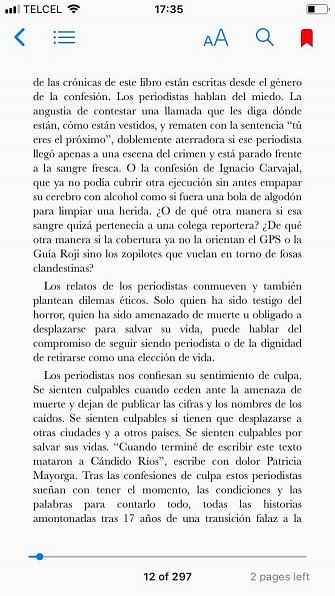
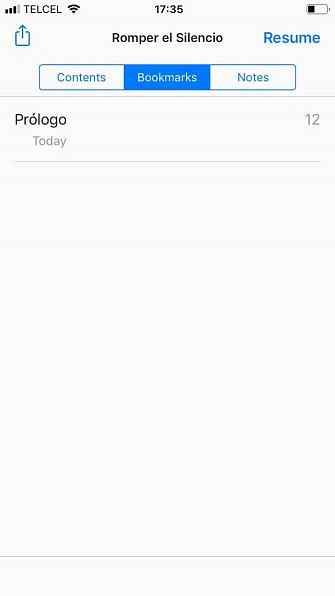
I segnalibri offrono un modo meno dettagliato di riferirsi a pagine particolari. In qualsiasi pagina di un ebook, puoi far apparire il Navigazione menu con un solo tocco, quindi selezionare l'icona del segnalibro nell'angolo in alto a destra per salvare la pagina. L'icona diventerà rossa per indicare il successo.
Puoi trovare i tuoi segnalibri nello stesso modo in cui trovi le tue note. Apri il Navigazione menu, toccare il Contenuto icona, quindi selezionare il segnalibri linguetta.
5. Text-to-Speech
Da non confondere con gli audiolibri, Apple Books offre funzionalità text-to-speech. In teoria, significa che puoi trasformare qualsiasi ebook in un audiolibro (anche se dovrai ascoltare la voce monotona e computerizzata).
Ciononostante, è una buona opzione da avere se si è in viaggio lungo e gli occhi hanno bisogno di riposo, o per quando l'espressione e l'enfasi sono meno importanti (ad esempio, in documenti accademici o legali).
Per utilizzare la funzione Da testo a voce di Apple Book, toccare e tenere premuta la prima parola, quindi trascinare il cursore su tutto il testo che si desidera ascoltare. Quando sei pronto, seleziona Parlare dal menu popup.
6. Personalizza le immagini
Apple sa che le persone hanno difficoltà a fissare gli schermi per lunghi periodi. Di conseguenza, ha incluso alcune opzioni che mirano a ridurre l'affaticamento degli occhi 5 Segni che hai l'affaticamento degli occhi del computer (e come prevenirlo e prevenirlo) 5 segni hai l'affaticamento degli occhi del computer (e come prevenirlo e prevenirlo) problema reale fino al 90% degli utenti di computer pesanti. Ecco tutto ciò che devi sapere su cosa è e come prevenirlo. Leggi di più e rendi più semplice continuare a girare le pagine.
Apple Books ha sei opzioni che puoi modificare:
- Luminosità: Usa il cursore per impostare la luminosità della app a un livello confortevole.
- Dimensione del font: Preferisci adattarti di più a una pagina o fai scorrere più frequentemente?
- Tipi di carattere: L'app include nove tipi di carattere. Sono originali, Athelas, Charter, Georgia, Iowan, Palatino, San Francisco, Seravek e Times New Roman.
- Colore di sfondo: Uno sfondo bianco mette maggiormente a dura prova i tuoi occhi. L'app offre anche seppia, granito e nero.
- Tema Auto-Night: Abilita questo e il tuo iPhone attenuerà automaticamente la luce blu dello schermo Usa il tuo iPhone di notte? Suggerimenti e app per l'abbraccio della modalità oscura Usa l'iPhone di notte? Suggerimenti e app per l'abbraccio della modalità oscura Abbiamo aspettato che Apple aggiungesse la modalità oscura a iOS per anni, ma è ancora mancante. Ecco alcuni suggerimenti e trucchi per l'utilizzo di iOS dopo il tramonto. Leggi di più e sostituiscila con una luce gialla più calda la sera.
- Vista a scorrimento: Invece di scorrere da una pagina all'altra, puoi abilitare questa opzione per goderti i tuoi libri in uno scroll continuo. Questo è più in linea con il modo in cui leggiamo gli articoli sui telefoni.
È possibile modificare le opzioni di cui sopra aprendo il Navigazione menu e toccando il aa icona.
7. Audiolibri con Siri
Apple Books è strettamente integrata con Siri. Pertanto, puoi chiedere all'assistente personale di iniziare a riprodurre un audiolibro su qualsiasi dispositivo.
Comincerà a narrarla in pochi secondi.
8. Sincronizzazione tra i tuoi dispositivi
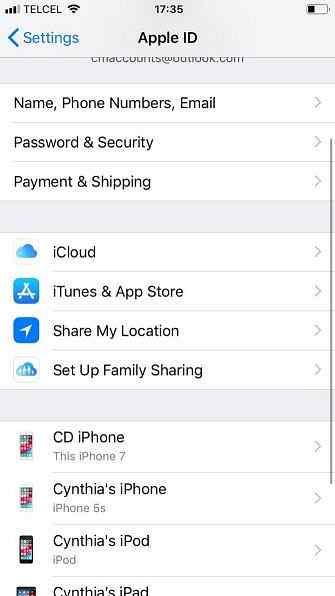
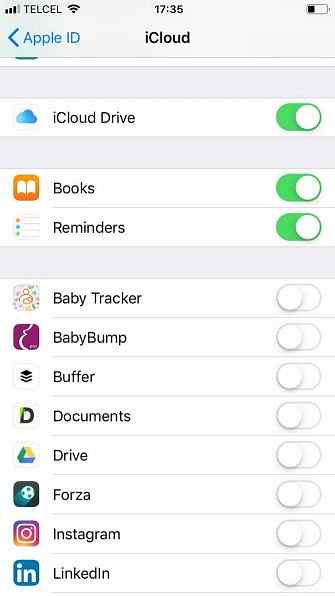
Puoi utilizzare la nuova app per sincronizzare la tua esperienza di lettura su tutti i tuoi dispositivi Apple. iCloud gestisce questo. I dati sincronizzati includono lo stato di avanzamento attraverso i libri che stai leggendo, la tua biblioteca, oltre a note, segnalibri ed evidenziazioni.
Per abilitare la sincronizzazione tra dispositivi, vai a Impostazioni> [Nome]> iCloud e tocca i pulsanti accanto iCloud Drive e Libri a Sopra.
Nota: Se desideri sincronizzare solo i libri acquistati dallo store Apple Books e non i tuoi EPUB e PDF, lascia iCloud Drive disabilitato.
9. Gestore PDF
Lo sapevi che la nuova app di Apple Books funziona anche da lettore e gestore di PDF? È possibile salvare file PDF ed e-mail direttamente nell'app. Dall'app Mail o Safari, basta toccare il Condividere pulsante, scorri verso destra una volta, quindi tocca Copia nei libri.
È possibile aggiungere note scritte a mano al PDF selezionando l'icona della penna. È possibile utilizzare la stessa funzionalità per firmare PDF prima di restituirli.
Abbiamo scritto su come gestire i PDF su un iPhone Come gestire i file PDF su iPhone e iPad Come gestire i file PDF su iPhone e iPad Vuoi sapere come salvare i PDF sul tuo iPhone? Hai bisogno di modificare PDF sul tuo iPad? Questa mini guida per lavorare con PDF su iOS è tutto ciò di cui hai bisogno. Leggi di più se desideri saperne di più.
10. Il menu Altro
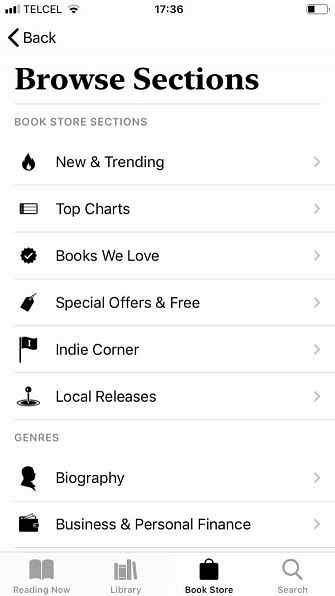
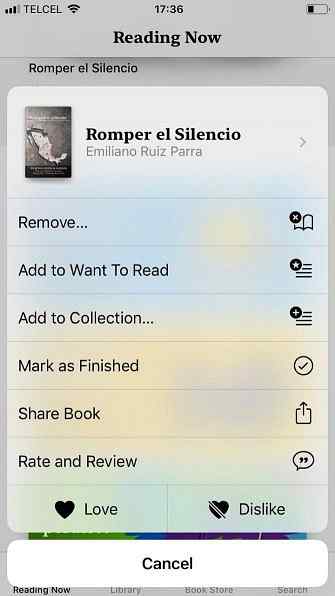
L'app riprogettata ha quattro nuove schede nella parte inferiore dello schermo: Leggere ora, Biblioteca, Libreria, e Ricerca.
Leggere ora e Book Store meritano la massima attenzione. Sono pieni di consigli, elenchi curati, offerte speciali, elenchi di bestseller e diversi altri modi per aiutarti a scoprire nuovi contenuti.
Per rendere gli elenchi più personalizzati, puoi utilizzare entrambe le schermate per fornire un feedback sui consigli dell'app. Tuttavia, tutte le opzioni interessanti sono nascoste dietro il Di Più menu.
Se tocchi i tre punti orizzontali accanto a qualsiasi libro, puoi aggiungerlo al tuo “Voler leggere” elencalo, aggiungilo a una raccolta personale, valutalo e recensiscilo o condividilo con gli amici. Ancora più importante, toccare su Amore o antipatia pulsante per aiutare a guidare i suggerimenti futuri.
Apple Books è lo Spotify dei libri?
Apple Books sembra provare a replicare gli eccellenti strumenti di scoperta della musica di Spotify nel mondo degli ebook. È elegante, ben strutturato, ricco di consigli e facile da usare.
Certo, è ancora un'app su un telefono, quindi non sarà mai adatta ai lettori irriducibili che preferiscono i tablet e-ink. Potrebbe anche non essere sufficiente per le persone che hanno vaste collezioni di libri in molti formati di ebook diversi. Sì, puoi convertire gli ebook online o utilizzando Calibre, ma è una seccatura.
Tuttavia, è difficile sostenere che la nuova app Apple Books non sia la migliore app ereader su nessuna piattaforma mobile al momento. È decisamente migliore di qualsiasi altro ereader su Android. Per ulteriori informazioni sull'ultimo software del tuo iPhone, scopri le novità di iOS 12 15 Caratteristiche di iOS 12 nascoste da verificare 15 Funzioni di iOS 12 nascoste da verificare iOS 12 aggiunge funzionalità importanti come Screen Time, ma ha anche molti altri trucchi . Ecco 15 funzioni nascoste di iOS 12 da sapere. Leggi di più .
Scopri di più su: ebook, eReader, iBooks, suggerimenti per iPhone.


